ゲーマーの方はご注意ください!準備はできていますか 秘密を発見する あなたのゲーム体験を Fortnite 次のレベルへ?激しい対立の最中に、ふとした瞬間にタスクバーのせいで気を紛らわせてしまったことが何度あったでしょうか?まあ、私は持っています 素晴らしい解決策 知っておくべきこと。途中で中断されることなく、島にどっぷりと浸れる方法を一緒に見つけてみましょう。
この記事はとの独占的なコラボレーションです。 プロジェイカー、常に最高のものを見つけることができる信頼できる場所 のガイド、トリック、コード Fortnite。次に起こることがあなたのプレイ方法を永遠に変える可能性があるので、目を離さないでください。
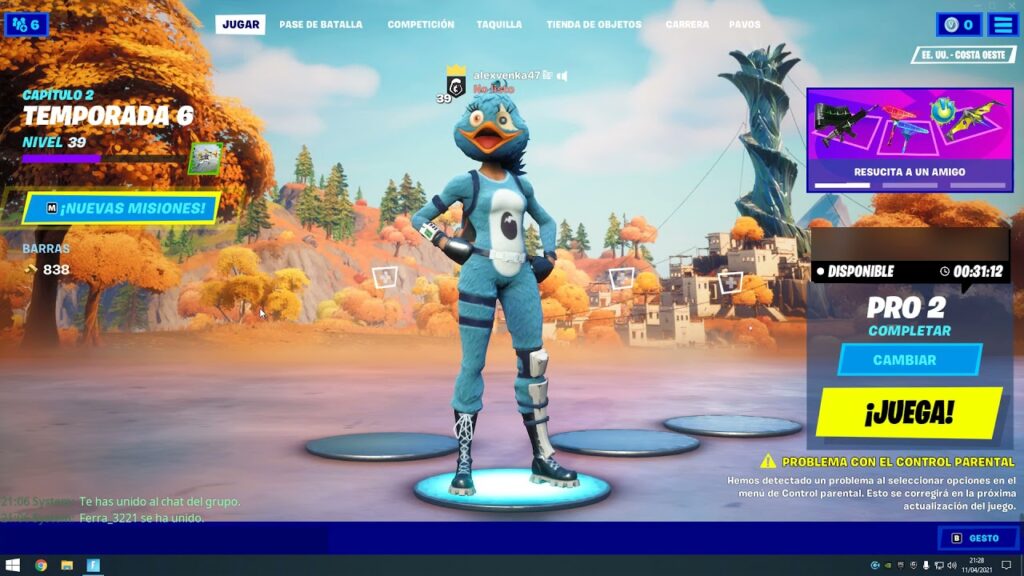
プレイ中にタスクバーに別れを告げる Fortnite
きっとあなたも何度も自分に問いかけたことがあるでしょう。ゲーム中にタスクバーを削除する方法 Fortnite?心配しないで!以下に、迷惑なバーに別れを告げる非常に簡単な手順を示します。
ステップ 1: 全画面セットアップ
戦闘に参加する前に、ゲームが次のように設定されていることを確認してください。 フルスクリーン。 これにより、 Fortnite 画面全体を占領し、侵入者の侵入の余地を与えません。
- 開始 Fortnite.
- メニューへ 設定.
- セクションに移動 ビデオ.
- のオプションを見つける スクリーンモード.
- 設定を 全画面.
ステップ 2: PC の設定を確認する
場合によっては、全画面モードをアクティブにしている場合でも、タスクバーが表示されることを決定します。これを回避するには:
- タスクバーを右クリックします。
- 選択します タスクバー設定.
- 必ずオプションを有効にしてください デスクトップモードでタスクバーを隠す.
ステップ 3: その他のヒント
それでも問題が解決しない場合:
- ショートカットを使用する Altキー+ Enterキー ゲーム中に画面モードを切り替えることができます。
- 問題の原因となっている可能性のあるバックグラウンド プログラムがないことを確認してください。
これがどれもうまくいかない場合はどうなりますか?
あきらめないでください!グラフィックス ドライバーの更新を試したり、テクニカル サポートに問い合わせたりすることもできます。 Fortnite 追加のヘルプが必要な場合。
少年少女、 PROJAKER.COM をお気に入りに追加 最高の情報への VIP パスを持っているようなものです。 Fortnite。ここでは、ゲームであなたを輝かせる新しいトリックやヒントが常に見つかります。
そして覚えておいてください、の世界 Fortnite 驚きに満ちていますが、気を散らさずに対処する方法がわかりました。読んでいただきありがとうございます。さらに壮大なコンテンツを楽しみにまた戻ってくることを忘れないでください! 🎮✨








